Mac-laitteellasi saat mukavan pääteohjelman MacOS: lla ja se on herkkä. Tämä pääte pystyy myös käsittelemään käytännöllisesti katsoen mitä tahansa komentorivityötä. Jotkut käyttäjät eivät kuitenkaan ole todella tyytyväisiä oletuspäätteeseen, koska mukauttamisvaihtoehtoja ei tarjota muihin pääteemulaattorivaihtoehtoihin verrattuna.
Verkossa on useita emulaattorivaihtoehtoja. Alla olemme kuratoineet luettelon seitsemästä parhaasta pääteemulaattorista Macille. Käy luettelo läpi ja valitse laitteellesi sopivin vaihtoehto. Ennen kuin jatkamme vaihtoehtoja, meidän on kuitenkin opittava käynnistämään pääte Mac-laitteellasi.
Käynnistysvaihtoehdot Macissa:
Päätelaitteen käynnistämiseen macOS: ssä on neljä vaihtoehtoista tapaa.
Jos haluat käynnistää Terminalin Macissa, sinun tulee olla tietoinen siitä, että voit tehdä sen useilla tavoilla, mukaan lukien samalla tavalla kuin avaat minkä tahansa muun sovelluksen, sekä useilla lisämenetelmillä. Löydät kattavat ohjeet terminaalin avaamiseen Mac-koneella alempana tällä sivulla.
1. Käynnistä Terminal Finderista
Nopein tapa on käynnistää Mac Terminal tietokoneesi yleisestä sovellusluettelosta. Voit tehdä tämän käynnistämällä Finder-sovelluksen, napsauttamalla Sovellukset-valikkokohtaa ja etsimällä sitten Apuohjelmat-kansion kaikkien näkyviin tulevien sovellusten luettelosta. Löydät ohjelman Terminal.app tästä osiosta. Avaa se napsauttamalla sitä kahdesti.
2. Käyttämällä hakupalkkia Spotlightissa
Käynnistä Spotlight painamalla samanaikaisesti ja pitämällä painettuna Komento-näppäintä ja välilyöntinäppäimen pikanäppäintä ja esiin tuleva ponnahdusikkuna, ala kirjoittaa lausetta "Terminaali". Pystyt paikantamaan haluamasi ohjelman haluta; Terminal käynnistyy vain yhdellä napsautuksella.
3. Launchpadin kautta
Launchpadiin pääsee Dockista. kun se on auki, siirry "Muut"-kansioon. Löydät Terminal-sovelluksen tästä osiosta. Avaa se napsauttamalla sitä.
4. Käytä Siriä
Luonnollisesti Sirin käyttäminen on vielä yksi ja ehkä nopein tapa käynnistää Terminal Macissa. Voit käyttää Siriä joko valitsemalla sen kuvakkeen valikkopalkista tai käynnistämällä sen Sovellukset-kansiosta. Yksinkertaisesti sanomalla "Avoin pääte" toimii tässä tilanteessa. Sen loppu
Luettelo parhaista Macin pääteemulaattorista
Seuraavassa osiossa selitetään yksityiskohtaisesti MacO: n parhaat pääteemulaattorit. Lue kunkin kuvaus, edut ja haitat valitaksesi sopivimman vaihtoehdon.
1. ZOC
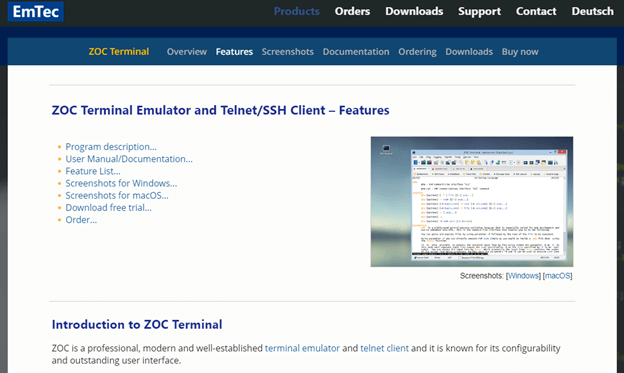
Ensimmäinen vaihtoehto Macin parhaiden pääteemulaattorien luettelossa on ZOC. Sitä suositellaan usein valintamenetelmäksi henkilöille, joilla on korkeampi kokemus. Tämän terminaalin avulla saat erinomaisen tuen välilehdille. Lisäksi voit helposti käyttää useita pääteistuntoja samanaikaisesti ONX-, SSH-, telnet- tai muiden päätteiden kautta.
Lisäksi emulaattori on hyvin muunneltava, ja Mac-käyttäjät pitävät sitä luotettavana. Hiiren ja näppäimistön tuki, läpivientitoiminnot ja viivagrafiikka ovat joitakin tärkeimpiä ominaisuuksia.
Plussat
- Miellyttävä kontaktipiste
- Automaattinen
Haittoja
- Kallista verrattuna muihin vaihtoehtoihin
Hanki ZOC täältä
Lue myös: Parhaat ilmaiset Mac Cleaner -sovellukset Macin puhdistamiseen ja optimointiin
2. Kisu
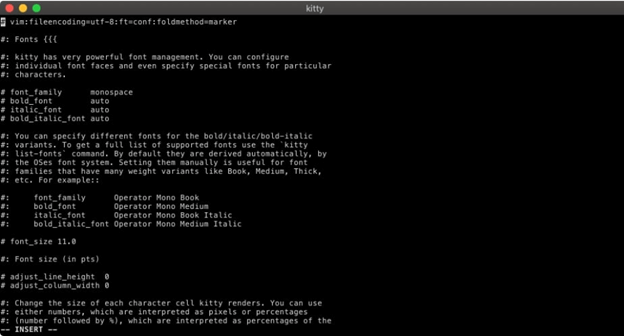
Seuraavaksi Macin parhaiden pääteemulaattorien luettelossamme on Kitty. Se on täynnä erilaisia ominaisuuksia. Näitä ovat useat kopioi ja liitä puskurit, huomion seuranta, haarukoitu liittäminen ja monet muut. Lisäksi se hyödyntää näytönohjainta nopeamman ja tasaisemman suorituskyvyn tarjoamiseksi.
Plussat
- Tarjoaa tuen erilaisille pikanäppäimille.
- Kyky luoda ohjeita yksilöllisesti.
- Nopea toiminta ja suorituskyky
Haittoja
- Joskus hidas
- Kokoonpanoa ei päivitetä.
Hanki Kitty tänne
3. iTerm2
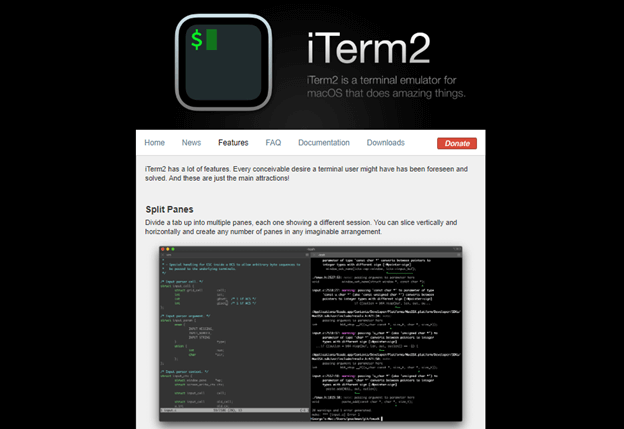
iTerm2 on seuraava MacO: n paras pääteemulaattori luettelossamme. Se on ilmainen hämmästyttävä pääte Macille, ja se täydentää komennot automaattisesti. Lisäksi tämä nopein pääteemulaattori Macille mahdollistaa lukuisia profiileja, antaa sinulle mahdollisuuden tehdä huippuluokan muutoksia ja paljon muuta.
Tämä pääteemulointiohjelmisto Macille on paras saatavilla oleva ohjelma riippumatta siitä, oletko aloittelija vai kokenut käyttäjä. Voit myös lisätä tuottavuuttasi jakamalla yhden ikkunan useisiin välilehtiin käyttämällä tätä toimintoa.
Plussat
- Toisto alkaa välittömästi
- Tehokas omassa työssään
- Mukauttamistilaa on runsaasti.
Haittoja
- Mac OS 10.14 tai uudempi versio vaaditaan.
- RTL: n tuen puute
Hanki iTerm2 täältä
Lue myös: Paras kuvankatseluohjelma Macille
4. MacWise
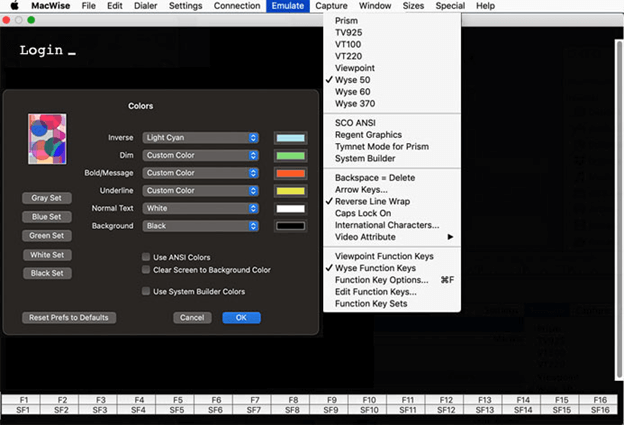
MacWise on toinen paras Mac-pääteemulaattori luettelossamme. Sillä on suhteellisen virtaviivainen ulkonäkö. Se kehitettiin yhteensopivaksi erilaisten tietoliikenneprotokollien ja verkkokokoonpanojen kanssa.
Tämä MAc-paras pääteemulaattori on monipuolinen ja voi simuloida monenlaisia päätteitä. Näitä ovat Wyse 50, ADDS Viewpoint, DEC VT100, Prism, VT20, Wyse 60, Wyse 370 ja monet muut. Sinulla on jopa mahdollisuus lisätä erikoistoimintoja tähän Macin pääteemulaattoriin.
Plussat
- Mahdollistaa kirjautumisen Mac Unix Shelliin.
- Ylläpidä yhteensopivuutta useiden verkkoprotokollien ja yhteystyyppien kanssa.
- Minimaalinen muotoilu
Haittoja
- Joskus hidas
- Suhteellisen kallis
Hanki MacWise täältä
5. komentaja yksi
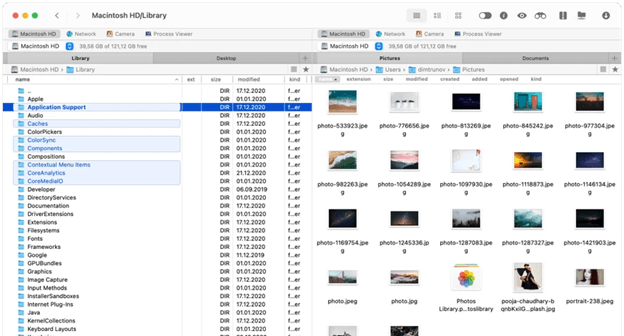
Seuraavaksi paras Mac-pääteemulaattori Macille tunnetaan nimellä Commander One. Se on melko voimakas. Se on erittäin tehokas Mac Terminal -emulaattori sen lisäksi, että se on erittäin nopea tiedostonhallinta. Voit suorittaa komentoja poistumatta sovelluksen käyttöliittymästä tuomalla päätelaitteen esiin pikanäppäimillä ja tuomalla sen tarkennetuksi. Pilvitallennus-, FTP- ja SFTP-tuen lisäksi tässä nopeimmassa Macin pääteemulaattorissa on myös hyvin konfiguroitava käyttöliittymä.
Plussat
- Loputon välilehtien kapasiteetti.
- Tarjoaa tuen FTP: lle, SFTP: lle ja FTPS: lle
- Yhteensopiva iOS-, Android- ja MTP-mobiililaitteiden kanssa
Haittoja
- Ominaisuutta, joka sallii useiden uudelleennimeämisen, ei tueta.
- Puuttuu hakemistoja.
Hanki Commander One täältä
Lue myös: Parhaat widgetit Macille
6. Power Term InterConnect
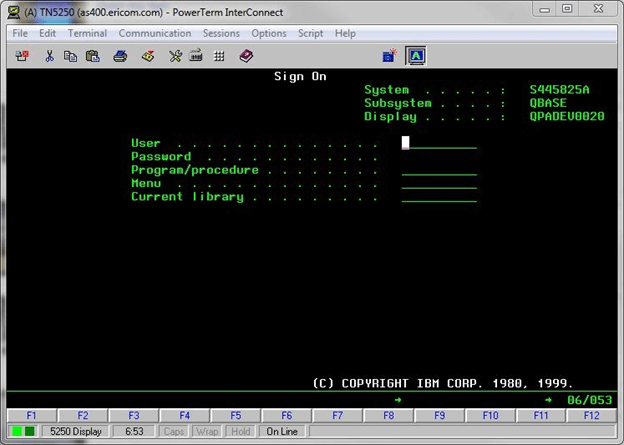
Seuraava Macin parhaiden pääteemulaattorien luettelossamme on PowerTerm InterConnect. Se on erinomainen valinta, koska se tarjoaa laajan tuen yli 30 eri kielelle. Lisäksi se toimii monenlaisten isäntien kanssa. Vankka tuki SSH- ja SSL-suojaukselle on tämän MacOS: n parhaan pääteemulaattorin kohokohta.
Plussat
- Ilmainen
- Tarjoaa tukea yli 30 eri kielelle
- SSH: n ja SSL: n tarjoama suojaus
Haittoja
- Vanhentunut
Hanki Power Term InterConnect täältä
7. Hyper
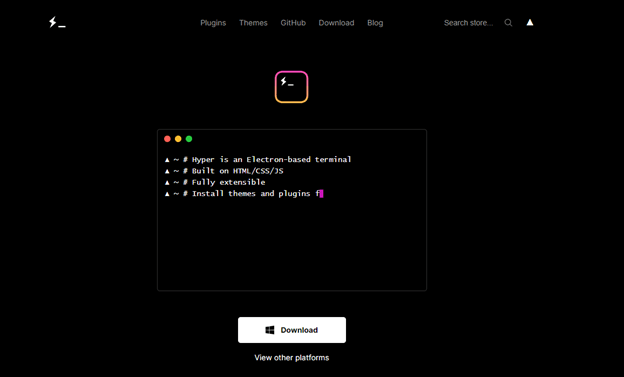
Jos haluat täydellisen hallinnan Macissasi, sinun tulee harkita huolellisesti Hyper Terminal -ohjelman käyttöä. Tämän parhaan Macin terminaaliemulaattorin avulla voit käyttää useita välilehtiä samanaikaisesti.
Käyttöliittymä on melko vakio. Tämä johtuu siitä, että emulaattorin kehittämisessä käytettiin HTML: ää, CSS: ää ja JavaScriptiä. Sen lisäksi sen mukana tulee laajennuksia, jotka voivat parantaa ohjelman yleistä tuottavuutta.
Plussat
- Tarjoa erilaisia pikanäppäimiä
- Sinulla ei ole ongelmia terminaalin jakamisessa.
- Mahdollisuus lisätä oma mukautettu CSS
Haittoja
- Joskus hidas
- Vaatii useita resursseja
Hanki Hyper täältä
Lue myös: Paras ilmainen Mac Windows Manager
Sulkevat rivit Best Terminal Emulator for Macissa
Tunnet nyt kaikki mahtavat Macin pääteemulaattorit, joita voit käyttää terminaalin sijasta. Jos kuitenkin uskot, että olemme jääneet paitsi suosittelemastasi vaihtoehdosta, ilmoita siitä meille kommenteissa. Jos sinulla on kysyttävää tai ehdotuksia sisällöstä, pudota ne alla olevaan osioon.
Jos pidit oppaasta apua, älä unohda tilata blogiamme, jotta saat päivitykset suoraan sähköpostiisi. Jos haluat lisätietoja, teknisiä päivityksiä, uutisia, vinkkejä ja temppuja, seuraa meitä Facebookissa, Pinterestissä, Twitterissä ja Instagramissa.